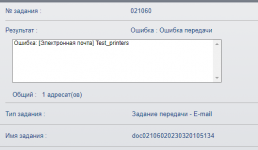Как устранить ошибку 1102 при сетевом сканировании в папку на МФУ Kyocera
Очень часто на некоторых моделях принтеров Kyocera при попытке настроить сканирование в сетевую папку, расположенную на удаленном компьютере, появляется ошибка 1102 или 1103 со словами Login to the host has failed.
Означает это то, что принтер не может подключиться с удаленном папке, в которую настроено сканирование из-за того, что комбинация логин/пароль или имя удаленной машины (host) заданы неверно.
Также это может быть связано с тем, что у пользователя, авторизационные данные которого указаны в настройках принтера, нет прав для доступа к удаленной папке.
В данной статье мы расскажем вам, как можно устранить ошибку 1102/1103 в принтерах Kyocera и настроить опцию сканирования в сетевую папку.
Что нужно сделать и поверить, чтобы устранить ошибку 1102?
Наиболее частыми причинами возникновения ошибки 1102 Login to the host has failed являются:
- Не верно указанные параметры сети, к которой подключен МФУ;
- Ошибочно указанное имя компьютера (хоста), на котором находится сетевая папка;
- Не верные имя пользователи или пароль, с которыми МФУ будет подключаться к удаленной папке. Также у данного пользователя попросту могут отсутствовать права на запись в сетевой папке;
- Не верно указан путь для сканирования.
Стоит отметить, что имя пользователя должно быть указано в настройках аппарата Kyocera в полном виде. То есть с указанием доменного имени – “имя домена\имя пользователя”. А имя папки для сканирования должно быть введено без C:/ и так далее. Только имя папки.
Для полей с именем пользователя и пароля длина вводимых данных не должна превышать 64 символа, а для пути к сетевой папке – 128.
Также рекомендуется создавать сетевую папку без использования пробелов, спец. символов и кириллических букв. Путь к сетевой папке должен быть полностью на английском языке и как можно короче.
Вот здесь вы можете ознакомиться с более подробной инструкцией по настройке сетевого сканирования на МФУ Kyocera.
✅ 
🔥 Описать решение к данной ошибке мне сподвигло письмо одного из читателей который попросил помощи в решении данной проблемы:
⛔️ Здравствуйте! Имеется проблема с SMB сканированием на kyocera ecosys fs-1030mfp. Обнаружил Ваш блог и сделал всё по инструкции. Предварительно сбросил все настройки принтера и переустановил его в системе. Windows 10 обнаружила его без проблем. Сама всё поставила. Доступ к Command Center имеется. Настраиваю по Вашей инструкции. Начинаю сканировать вылезает ошибка 1102. Не могу ее победить. Подскажите что может быть? Спасибо
✅Для начала я вам советую прочитать мои прошлые стать по теме настройки Kyocera которые могут быть вам полезны:
- 🔥 Kyocera сканирование по usb
- Настройка сканирования в Unix и Linux в папку через SAMBA
- 🔥 Настройка сетевого сканирования Kyocera
Ну а теперь перейдем непосредственно к самой настройке
⭐️ Что бы было удобно я все буду разбивать по шагам чтобы вам было удобно все делать:
- ✅ Заходим в настройки Kyocera через веб интерфейс
- Вводим пароль от устройства (по умолчанию это Admin Admin если не подходит, то смотрим свои пароли в таблице устройств)
- Открываем меню Адрес. книга и переходим в меню Адресная книга аппарата
- Нажимаем на кнопку «Добавить»
- 🔥 нас интересует блок SMB
имя хоста – тут лучше указать ip адрес компьютера или сервера на какой будет сканировать МФУ
путь – имя сетевой папки
имя пользователя – учетная запись на сервере или компьютере для которой есть доступ в сетевую папку
пароль – это пароль учетной записи - Нажимаем Передать
- 🔥 У нас в списке создался наш профиль с настройками и снова заходим в него
- Теперь нажимаем на кнопку «тест» и если вылетело сообщение «Соединение ОК» то можно теперь спокойно сканировать
- Радуемся и пишем в комментариях спасибо))) (если будет от Вас обратная связь меня это всегда стимулирует писать новые статьи для вас)
⭐️ Подведем итог, ошибка 1102 в 99% случаях возникает в результате неправильной настройки доступа в сетевую папку, а это означает что надо либо проверить доступы к сетевой папки от пользователя которого мы используем при настройках МФУ Kyocera
Если вам все равно сложно понять причины как правильно настраивать, я могу вам снять видео где от А до Я расскажу как это делается, так что пишите в комментариях.
Перейти к контенту
Kyocera — хорошо известный бренд в полиграфической промышленности, предлагающий высококачественные принтеры и многофункциональные устройства.
Однако, как и все принтеры, они могут время от времени сталкиваться с ошибками, одной из которых является ошибка 1102.
Ошибка 1102 указывает на то, что существует проблема со связью между принтером и компьютером. Это может быть вызвано рядом факторов, включая неисправный кабель, неправильную настройку порта, устаревшие драйверы или даже проблему с программным обеспечением.
Вот несколько шагов, которые помогут устранить ошибку Kyocera 1102:
- Проверьте кабель: Убедитесь, что кабель, соединяющий принтер с компьютером, правильно подключен и не поврежден. Если кабель поврежден, замените его новым.
- Обновите драйверы: Устаревшие драйверы могут вызвать проблемы со связью между принтером и компьютером. Обязательно обновите драйверы до последней версии.
- Измените настройку порта: Если ошибка повторяется, попробуйте изменить настройку порта с USB на LPT или наоборот. Иногда это может решить проблему.
- Перезагрузите принтер и компьютер: Простая перезагрузка принтера и компьютера часто может устранить проблемы с программным обеспечением.
- Удаление и переустановка программного обеспечения: Если ошибка не устраняется, попробуйте удалить и переустановить программное обеспечение.
- Если ни один из этих шагов не решит проблему, возможно, потребуется обратиться в службу технической поддержки Kyocera за дополнительной помощью.
В заключение, ошибка Kyocera 1102 является распространенной проблемой, которая может быть вызвана множеством факторов. Следуя описанным выше шагам, часто эту проблему можно решить быстро и легко.
( 1 оценка, среднее 5 из 5 )
-
#1
Привет.
3 дня назад началась эпопея с m2040dn в количестве 4 шт (другие модели норм работают).
Итак суть проблемы.
Принтеры подключены по сети, все настройки прописаны, ничего не менялось, все работало как часы, но началось следующее:
Выбираем «Скан»-отправить-email-выбираем на какой почтовый адрес отправить — ок. Принтеры сканируют документ\ы, идет долгая обработка и потом просто встает в ошибку. В веб-интерфейсе принтера фигурирует Сбой 40103. Ни в ТП киосеры, ни в ТП корп ящика никто не знает в чем проблема. Кто-нибудь знает куда копать? SMTP протокол настроен, от какого имени идет отправка — тоже
-
#2
3 дня назад началась эпопея с m2040dn в количестве 4 шт (другие модели норм работают).
То есть проблема сразу на 4х аппаратах ? Они и тот же почтовый сервер используют ?
Lera
Активный участник
-
#3
Привет.
3 дня назад началась эпопея с m2040dn в количестве 4 шт (другие модели норм работают).
Итак суть проблемы.
Принтеры подключены по сети, все настройки прописаны, ничего не менялось, все работало как часы, но началось следующее:
Выбираем «Скан»-отправить-email-выбираем на какой почтовый адрес отправить — ок. Принтеры сканируют документ\ы, идет долгая обработка и потом просто встает в ошибку. В веб-интерфейсе принтера фигурирует Сбой 40103. Ни в ТП киосеры, ни в ТП корп ящика никто не знает в чем проблема. Кто-нибудь знает куда копать? SMTP протокол настроен, от какого имени идет отправка — тоже
А какой почтовый сервер ?
-
#4
То есть проблема сразу на 4х аппаратах ? Они и тот же почтовый сервер используют ?
Да
-
#5
Я бы смотрел в сторону настроек шифрования, TLS / SSL
Попробуйте отключить их
-
#6
А какой почтовый сервер ?
Яндекс
-
#7
Я бы смотрел в сторону настроек шифрования, TLS / SSL
Попробуйте отключить их
Ок, сейчас попробую, чуть позже отпишусь
-
#8
Входящая почта
адрес почтового сервера — imap.yandex.ru;
защита соединения — SSL;
порт — 993.
Исходящая почта
адрес почтового сервера — smtp.yandex.ru;
защита соединения — SSL;
порт — 465.
-
#9
Я бы смотрел в сторону настроек шифрования, TLS / SSL
Попробуйте отключить их
Ну или наоборот включить, зависит от текущих настроек и настроек яндекс почты
-
#10
Ничего не вышло. Отключал\включал шифрование, откл\вкл частичное шифрование — результат один.
Ниже скриншоты,
-
#11
Может ящик переполнен ? Учетка отключена / пароль неверный ?
-
#12
Может ящик переполнен ? Учетка отключена / пароль неверный ?
Всё активно. В ящике письма приходят, никакая учетка не отключена.
-
#13
Всё активно. В ящике письма приходят, никакая учетка не отключена.
странно что сразу 4 принтера. Может прошивки у них устаревшие? Что то же общее у этих 4х принтеров есть. Если на этот ящик отправить письмо с почтового клиента — дойдет ли оно ?
ps помоему еще в настройках со стороны яндекса есть настройки включения / отключения протоколов (pop3 /imap). Попробуйте посмотреть что там.
-
#14
странно что сразу 4 принтера. Может прошивки у них устаревшие? Что то же общее у этих 4х принтеров есть. Если на этот ящик отправить письмо с почтового клиента — дойдет ли оно ?
ps помоему еще в настройках со стороны яндекса есть настройки включения / отключения протоколов (pop3 /imap). Попробуйте посмотреть что там.
Из общего — они в одной сети. Письма доходят. Сетевые настройки imap/pop3 включены, но не менялись*)
-
#15
Из общего — они в одной сети. Письма доходят. Сетевые настройки imap/pop3 включены, но не менялись*)
А есть ли в настройках поле — адрес отправителя ? Там заполнено ?
-
#16
А есть ли в настройках поле — адрес отправителя ? Там заполнено ?
Конечно заполнено.
-
#17
Попробуйте все же firmware update сделать
FirmwareUpgradePackage ECOSYS M2040dn M2135dn (Latest)
-
#18
Попробуйте все же firmware update сделать
FirmwareUpgradePackage ECOSYS M2040dn M2135dn (Latest)
Попробую. Теперь другой момент произошел. Решил потестить на другой учетной записи отправителя. Как итог — старая учетка выдает 1102, но пароль верно введен….
Lera
Активный участник
-
#19
Ошибка 1102 может возникать при использовании короткого логина вместо полного «имя домена\имя пользователя
-
#20
Ошибка 1102 может возникать при использовании короткого логина вместо полного «имя домена\имя пользователя
У меня идет имя@домен.ру. 1102 говорит, что неверный логин или пароль. Такое ощущение будто у принтеров мозги поехали
Содержание
- 1 Не работает сканер Kyocera: решение проблем с TWAIN драйвером в Windows 7
- 2 Сброс ошибок у принтеров Kyocera своими руками
- 3 Технический центр. Обслуживание копировальных аппаратов, МФУ, принтеров. Поставка расходных материалов и оборудования. Заправка и восстановление картриджей. Техническая поддержка.
- 4 Полная переустановка драйвера
- 5 Какой ремонт может исправить ошибку P0101?
- 5.1 Дополнительные комментарии для устранения ошибки P0101
Не работает сканер Kyocera: решение проблем с TWAIN драйвером в Windows 7
Что делать, если Windows 7 не видит драйвер сканера Kyocera TWAIN? Скорее, он отказывается инициировать процесс сканирования, ругаясь, что устройство не подключено.
Сегодня я столкнулся с интересной проблемой, связанной с Kyocera MFP (версия устройства не имеет значения) и драйвером TWAIN в Windows 7. На чистой системе с родным драйвером обычно нет проблем с настройками сканирования. Обычно я настраиваю такие МФУ для работы в сети даже при подключении одного компьютера (никогда заранее не знаешь, когда нужно срочно подключить других пользователей).
Для настройки функции сканирования МФУ Kyocera вообще не нужно загружать полный набор драйверов, просто загрузите драйвер сканера TWAIN для своей версии Windows с сайта производителя. Впоследствии все легко настраивается через графический интерфейс утилиты драйвера Kyocera TWAIN (выберите свою модель из списка и напишите сетевой адрес, назначенный устройству).
Теоретически этого достаточно для нормальной работы. В моем случае в списке доступных сканеров XnView (его довольно удобно использовать для сканирования) отображалась парочка МФУ Canon и сканеров, которых некоторое время не существовало.
Сброс ошибок у принтеров Kyocera своими руками
Сбрасывая ошибки в принтерах Kyocera, необходимо понимать ряд мер, которые опытный пользователь может потенциально предпринять для восстановления и запуска печатающих устройств без обращения в сервисный центр.
В принтер установлен совместимый картридж или повреждена микросхема расходных материалов. Проблему можно решить несколькими способами:
1. установите оригинальный картридж;
2. замена поврежденного чипа;
3. прошивки принтера — так что любой картридж можно устанавливать в принтер неограниченное количество раз;
4. сброс ошибки — держать нажатыми несколько секунд кнопки «Режим» и «Сброс».
Регион используемого картриджа не соответствует техническим характеристикам принтера. Проблему можно решить несколькими способами:
1. Установите картридж, соответствующий региону принтера.
2. Прошивки принтера.
3. Установлен формат бумаги, не поддерживаемый принтером. Замените бумагу листами совместимого размера.
4. Иногда функциональность принтера может быть ограничена на программном уровне. Для расширения диапазона форматов рекомендуется обновить программное обеспечение печатающего устройства.
5. Сетевой кабель не подключен.
6. На ПК нет драйверов. При необходимости установите драйвер.
Технический центр. Обслуживание копировальных аппаратов, МФУ, принтеров. Поставка расходных материалов и оборудования. Заправка и восстановление картриджей. Техническая поддержка.
Заранее следует настроить папку для приема документов на вашем компьютере:
1. Проверьте «Полное имя» (хост), домен и имя пользователя в сети компьютера и запишите значения. Пользователи Windows могут ввести «net config workstation» в командной строке или получить желаемые значения через свойство «Компьютер.
2. Создайте сетевую папку и настройте права доступа к ней. В общей папке вы можете создать подпапку как место для передачи данных. В этом случае введите «имя подпапки с именем общей папки» в поле «Путь «.
3. Включите общий доступ к файлам и принтерам и, при необходимости, настройте правило для входящих подключений: порт 139 по TCP. 139 — порт по умолчанию, изменяемый (см. Руководство пользователя).
Далее можно переходить к настройке МФУ:
1. Убедитесь, что протоколы SMB и FTP включены в КОМАНДНОМ ЦЕНТРЕ (подробные сведения см. В руководстве пользователя, включая правила ввода символов).
2. Поместите оригинал на стекло и нажмите кнопку «Отправить.
3. Выберите направление передачи: папка SMB или папка FTP.
4. Введите имя хоста.
5. Введите имя папки, указанное в параметрах общего доступа.
6. Введите имя пользователя и пароль, используемые для входа в компьютер с общей папкой.
7. В случае успеха нажмите «Подтвердить место назначения» и клавишу «Пуск.
При вводе неверных данных могут возникнуть ошибки с кодами 1102, 1103 и 3101, если есть проблема с FTP-сервером.
Причины сбоев и ошибок:
1. Постоянная или временная недоступность настроенного сетевого ресурса.
2. Ограничение допустимого количества символов в имени хоста, имени пользователя и пароле — не более 64. Путь к сетевой папке должен быть не более 128 символов.
3. Ошибка 1102 может возникнуть при использовании короткого входа в систему вместо «полного имени пользователя домена».
4. Неверный путь к сетевой папке, например, указан локальный, не сетевой путь.
5. Если все сохраненные значения параметров верны и при попытке сканирования возникает ошибка, проверьте настройки вашего брандмауэра (Firewall), возможно, в сетевых правилах есть запись с более высоким приоритетом, блокирующая перенос.
Если ошибка не исчезнет, мы рекомендуем вам обратиться в наш Технический центр для решения проблемы.
Полная переустановка драйвера
Чаще всего правильная переустановка драйвера поможет исправить ошибку 0x00000002 при установке принтера. Для этого нужно нажать комбинацию клавиш Win + R и в строке «Открыть» ввести services msc».
После открытия окна «Служба» необходимо найти в списке служб строку «Диспетчер печати» и выбрать ее щелчком мыши.
После этого слева должно появиться несколько ссылок, среди которых нужно найти «Перезапустить службу» и нажать на нее. Затем снова откройте окно «Выполнить» с помощью комбинации клавиш Win + R и введите команду.
В результате должно появиться окно свойств сервера печати. Откройте вкладку «Драйвер» и найдите нужный принтер в списке установленных драйверов (если установлено несколько). Он будет назван в честь модели принтера. Выделите его и нажмите кнопку «Удалить».
Появится окно, в котором нужно поставить галочку в поле «Удалить драйвер и пакет драйверов» и нажать «ОК».
И это еще не все! Чтобы удалить ошибку принтера 0x00000002, вам необходимо запустить окно «Выполнить» в третий раз с помощью комбинации клавиш Win + R и ввести следующий путь в строке «Открыть. Эта папка откроется.
Его содержание может незначительно отличаться от того, что вы видите на изображении. Это не страшно! Мы полностью исключаем все, что есть.
Теперь вам нужно будет перезагрузить компьютер и снова запустить настройки принтера. Ошибки больше не должны появляться.
Какой ремонт может исправить ошибку P0101?
Чтобы устранить код P0101, вам может потребоваться проверка наличия кода неисправности с помощью сканера, очистка кода из памяти компьютера и проведение тест-драйва автомобиля, чтобы узнать, появляется ли снова код P0101.
Если код ошибки появляется снова:
Дополнительные комментарии для устранения ошибки P0101
Многие автомобили с большим пробегом имеют краткосрочные проблемы с датчиками, которые обычно возникают при запуске двигателя или при длительной нагрузке на трансмиссию.
Часто, если загорается индикатор Check Engine, но автомобиль продолжает нормально работать, систему OBD-II можно перезапустить, и проблема будет устранена.
Именно поэтому перед выполнением каких-либо ремонтных работ важно проверить код ошибки сканером и очистить код из памяти компьютера.
Источники
- https://kodyoshibok0.ru/kod-oshibki-1102-kyocera/
- https://4apple.org/tip-oshibki-parametry-kyocera/
[свернуть]